- Artikel Rekomendasi
Tutorial Green Screen Vegas Pro untuk Pemula
Aug 22, 2024• Proven solutions
Layar hijau dianggap sebagai salah satu opsi paling mudah dan paling cepat untuk membuat video yang sangat kreatif. Alat Kunci Kroma dari Vegas Pro membantu pengguna untuk menghasilkan layar hijau khusus proyek dengan opsi pengeditan cepat dan menghasilkan video bergaya Hollywood. Rekaman layar hijau bisa dengan mudah ditambahkan ke timeline dengan menggunakan Vegas Pro dan Anda juga bisa melihat tampilan proyek Anda di jendela pratinjau untuk hasil yang lebih baik.
Anda mungkin tahu mengenai fakta bahwa Vegas Pro adalah software pengeditan video profesional yang bisa digunakan untuk pembuatan proyek video yang mengagumkan, namun software ini hanya bekerja untuk perangkat Windows. Dan juga mahalnya harga alat ini menyulitkan untuk mendapatkan akses Vegas Pro bagi semua orang, di sisi lain antarmuka pengguna yang rumit dan canggih bisa menyulitkan akses bagi pemula. Jika Anda juga menghadapi semua masalah di atas, maka ada baiknya untuk mencari opsi yang berguna lainnya yang bisa bekerja di perangkat Windows dan juga Mac. Para ahli menyarankan untuk menggunakan Wondershare Filmora untuk semua aplikasi pengeditan video karena aplikasi ini berfungsi sebagai platform dengan antarmuka yang mudah digunakan dan pengeditan yang cepat. Semua fitur Vegas Pro bisa diakses di dalam Wondershare dan hal yang terbaik yang perlu diketahui mengenai software ini adalah software ini bisa didownload dari website resmi secara gratis dengan versi uji coba gratis selama satu bulan.
Tutorial video untuk cara membuat video layar hijau dengan Wondershare Filmora:
Cara membuat video layar hijau di Sony Vegas Pro
Langkah 1 Dapatkan rekaman Layar Hijau yang Anda inginkan
Anda bisa merekam green screen Anda sendiri pada saat merekam video; tetapi untuk itu Anda perlu menggunakan pengaturan pencahayaan yang baik. Untuk mereka yang tidak ingin kerepotan merekamnya bisa dengan mudah merekam layar hijau dari website lainnya sesuai dengan kebutuhan. Anda bisa melihat artikel ini untuk mendapatkan 40+ efek layar hijau gratis yang penting.
Anda mungkin juga tertarik dengan: Cara membuat dan menggunakan layar hijau
Langkah 2 Ambil Keuntungan dari Pengunci Kroma
1. Pertama-tama buka software Vegas Pro Anda lalu impor rekaman layar hijau ke atas trek timeline 1.
2. Sekarang impor file gambar atau video yang Anda inginkan, yang perlu Anda ganti dengan layar hijau, letakkan di trek 2.
3. Saatnya untuk menetapkan durasi yang sama untuk kedua trek tadi.
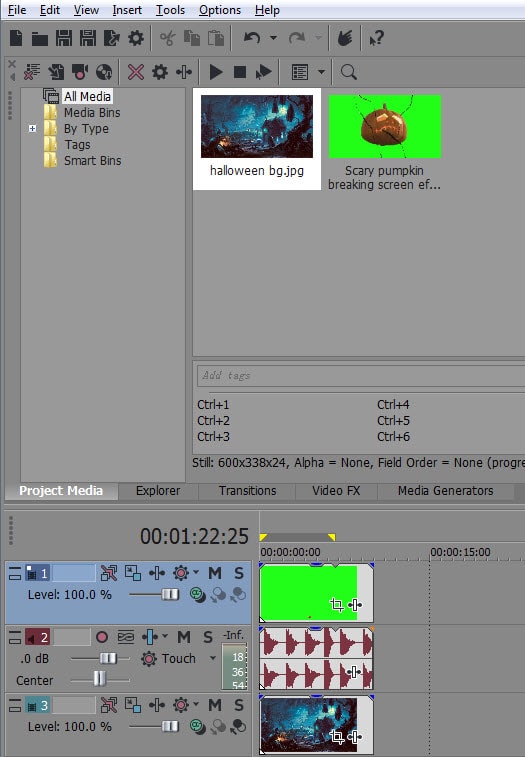
4. Buka jendela pop-up Video Event FX, ini bisa dilakukan dengan menekan tombol event FX. Pilih Pengunci Kroma VEGAS lalu tekan tombol Tambahkan; akhirnya tekan OK.
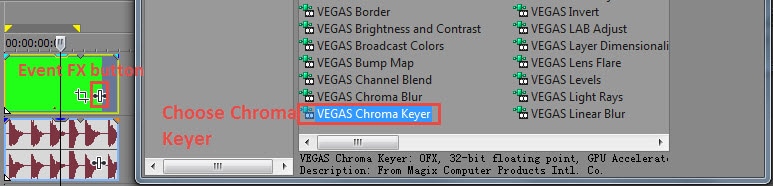
5. Pergi ke opsi pilih warna lalu pilih pengambil warna. Itu bisa digunakan untuk memilih warna hijau; pemilihan ini akan membantu Anda untuk mendapatkan warna transparan untuk trek 1 di titik di mana gambar atau video dari trek 2 akan digabungkan. Ini akan membantu Anda untuk membuat penyesuaian untuk posisi layar hijau dan transisi video di latar belakang layar transparan bisa dikelola dengan baik dengan alat klasik Vegas pro.
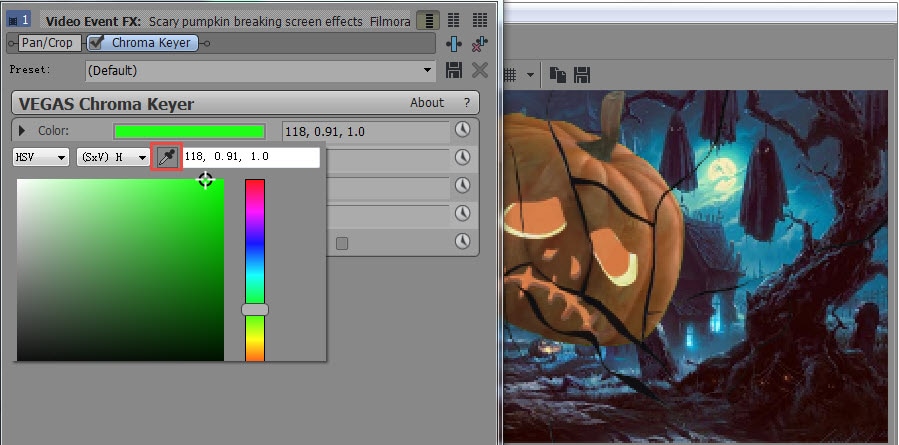
6. Akhirnya Anda perlu membuat sedikit penyesuaian untuk blur dan jumlah threshold.
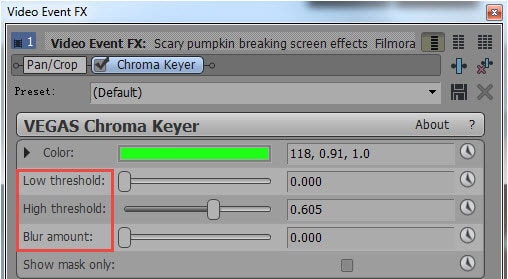
Langkah 3 Tinjau Kembali dan Simpan proyek
Setelah Anda sudah menyelesaikan semua penyesuaian di atas untuk membuat proyek video impian Anda, maka ini saatnya untuk menggunakan jendela pratinjau untuk memeriksa proyek Anda. Hal ini bisa dilakukan dengan mudah menggunakan opsi pratinjau Vegas Pro; jika Anda menemukan beberapa kesalahan di tengah-tengahnya, maka pergi ke langkah 2 lagi dan jika proyek Anda sudah berjalan dengan baik maka tekan tombol Simpan. Sekarang proyek Anda sudah siap untuk diproses untuk pengaplikasian lebih lanjut, ini juga bisa ditambahkan ke platform media sosial langsung dari Vegas Pro.
Video tutorial mengenai cara membuat video layar hijau dengan menggunakan Vegas Pro:
Anda mungkin juga menyukai: >> Aplikasi Layar Hijau Gratis Terbaik
Tutorial berikut ini akan memperlihatkan cara untuk melakukan split file MOV dalam beberapa klik.
by Benjamin Arango Aug 21, 2024 20:11 PM
Dengan antarmuka yang ramah, dukungan terhadap format file besar dan 427 efek transisi, aplikasi ProShow menerima peringkat yang cukup tinggi, tetapi...
by Benjamin Arango Aug 21, 2024 20:10 PM
Rekomendasi Cara Mudah untuk Mengubah Thumbnail Dailymotion Anda
by Benjamin Arango Aug 21, 2024 20:10 PM


